如何在PS中导入画笔素材?
溜溜自学 平面设计 2022-06-08 浏览:873
大家好,我是小溜,在使用PS的过程中,都会用到一些画笔的效果,PS在默认安装时只有简单的一些画笔样式,这里教大家怎么导入从网上下载的画笔素材。
想要更深入的了解“PS”可以点击免费试听溜溜自学网课程>>
工具/软件
硬件型号:Mac Air
系统版本:Mac os
所需软件:PS CS6
方法/步骤
第1步
首先打开PS。
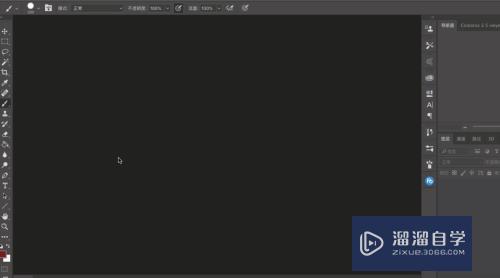
第2步
点击左侧工具栏画笔工具。

第3步
点击展开。
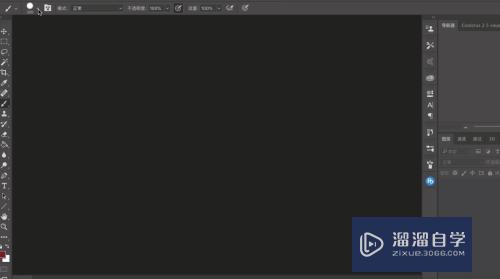
第4步
点击右上角的“小齿轮”。
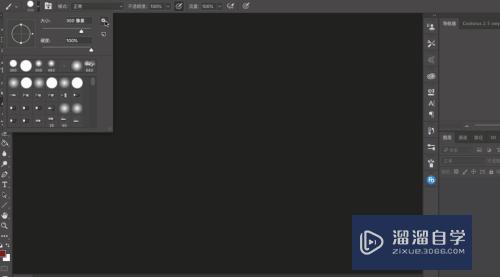
第5步
点击“预设管理器”。
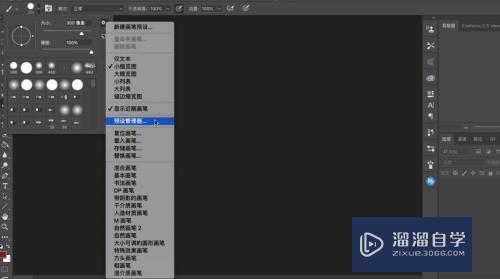
第6步
进入预设管理器页面点击“载入”。

第7步
选择下载好的本地文件打开。
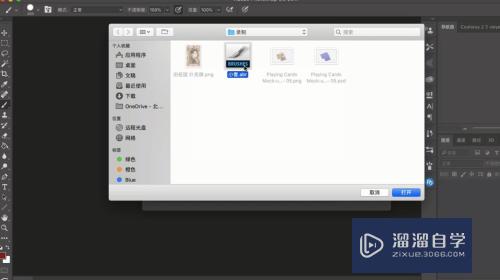
第8步
就已经将下载好的文件导入了。
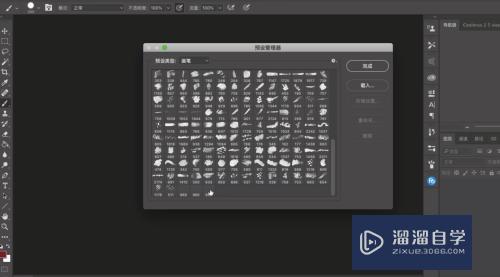
第9步
点击“完成”即可。
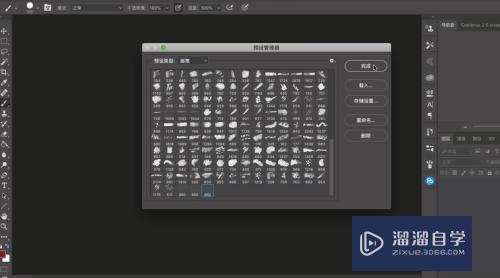
注意/提示
以上就是“如何在PS中导入画笔素材?”的全部内容了,如果大家想要了解更多的内容,可以关注溜溜自学网,我们每天都会为大家带来更多的软件相关知识,供大家学习参考。
相关文章
距结束 06 天 07 : 14 : 19
距结束 01 天 19 : 14 : 19
首页








